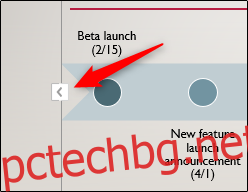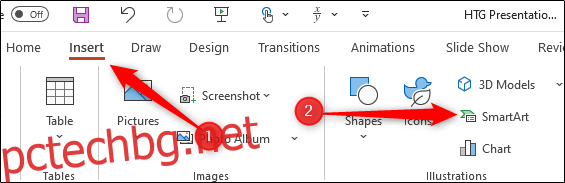Едно от очарованието на PowerPoint е способността да визуално представя информация, като използва голямата библиотека от налични графики, като диаграми и графики. Ако искате да създадете времева линия, добре, Microsoft има точно това. Ето как се прави.
Отворете вашата презентация на PowerPoint и се придвижете до слайда, в който искате да добавите времева линия. Веднъж там, отворете раздела „Вмъкване“ и изберете „SmartArt“ от групата „Илюстрации“.
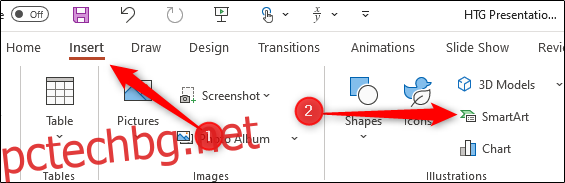
Ще се появи прозорецът „Избор на SmartArt графика“. Тук изберете „Процес“ от левия панел.
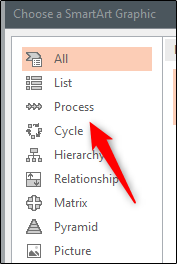
Ще се появи библиотека от няколко различни графики SmartArt, фокусирани върху процеса. Можете да изберете стила, който харесвате най-добре за вашата времева линия. В този пример ще използваме опцията „Основна времева линия“.
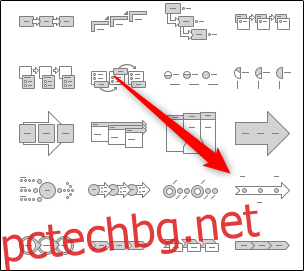
След като бъде избрана, информацията за опцията SmartArt ще се покаже в десния прозорец. Когато сте готови да вмъкнете SmartArt, изберете бутона „OK“.
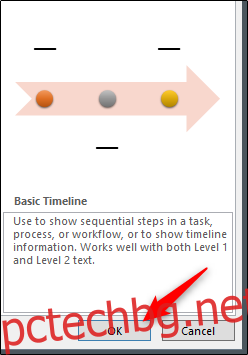
Времевата линия вече ще се появи на слайда, заедно с прозорец, в който ще въведете съответния текст за времевата линия.
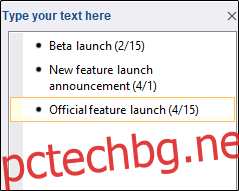
Текстът, въведен в полето, автоматично ще се отрази върху действителната времева линия.
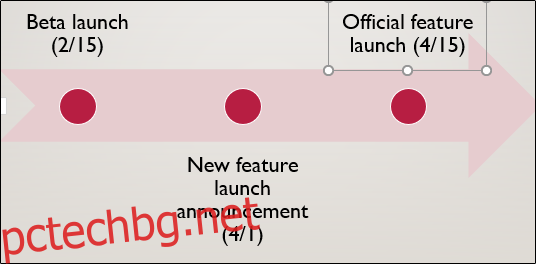
По подразбиране тази времева линия ще има три куршума, които да попълните. За да добавите още, поставете курсора си в края на последния елемент от списъка в текстовия прозорец, натиснете „Enter“ и след това въведете желания текст. Повторете тази стъпка толкова пъти, колкото е необходимо.
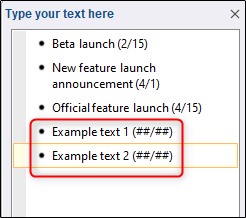
Размерът на текста и разположението на куршумите върху времевата линия ще се коригира автоматично.
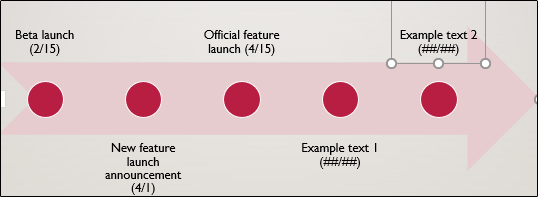
Когато приключите с добавянето на текст, изберете бутона „X“ в горния десен ъгъл на текстовия прозорец.
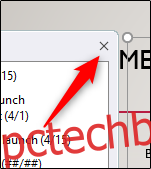
Ако трябва да коригирате цветовете на времевата линия за по-добро съответствие с презентацията, изберете времевата линия и след това щракнете върху „Промяна на цветовете“ в групата „SmartArt Styles“ на раздела „SmartArt Design“.
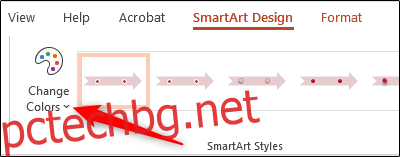
Ще се появи меню, показващо голяма библиотека от различни цветови схеми за времевата линия. В този пример ще използваме „Gradient Loop“ от групата „Accent 6“.
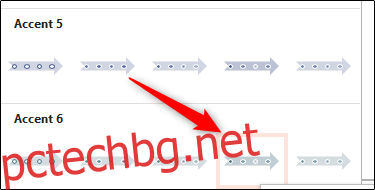
След като бъде избрана, промяната ще се извърши във вашата времева линия.
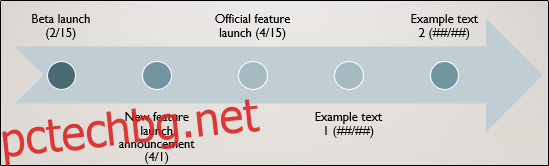
И, разбира се, можете да коригирате водещите символи и текста във времевата линия, като щракнете и плъзнете всеки елемент.
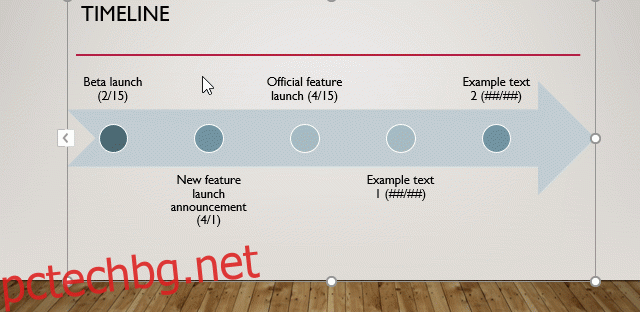
И накрая, ако някога се наложи да добавите или премахнете водещ знак от (или редактирате текст в) времевата линия, можете да върнете прозореца за редактиране на текст, като изберете времевата линия и след това щракнете върху иконата „Стрелка наляво“, намираща се от лявата страна на графична кутия.